

個人網站的入口在:
班級會統一建置,目的在產生連結列表,可以從列表連去另一個實際的班網,不一定要用校內的空間。
行政人員和科任預設不建置,若不想用google協作平台,有需要用班網輕鬆架的同仁再請資訊組產生使用空間。
(一)產生帳號
(二)產生網站空間
(三)想要改用外部網站(更改連結教學)
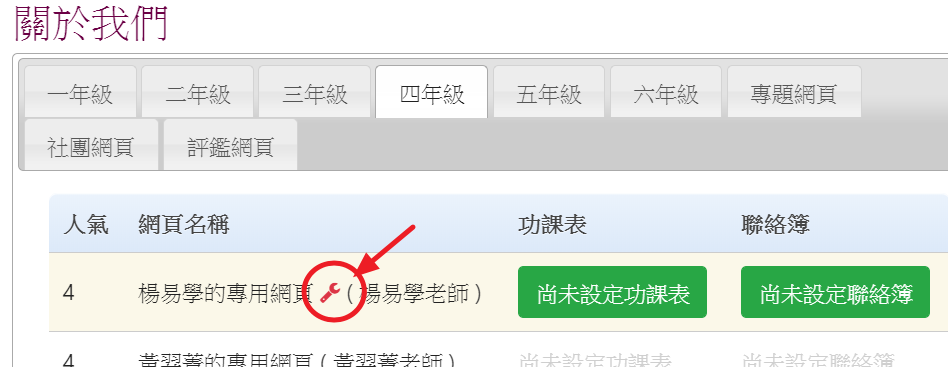
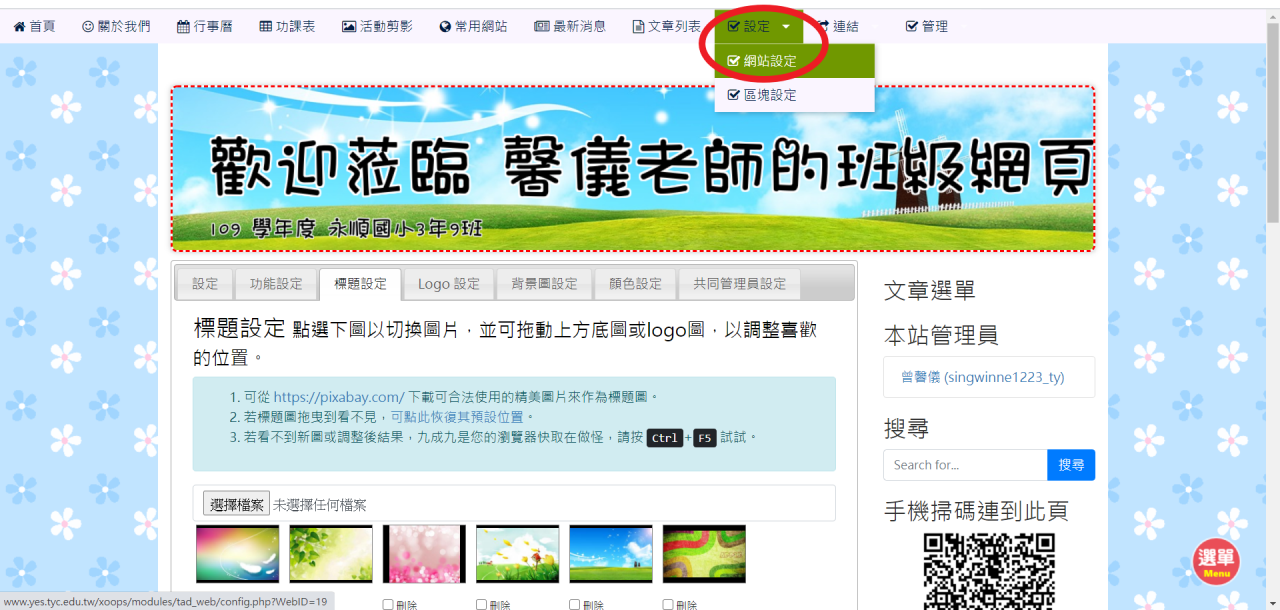
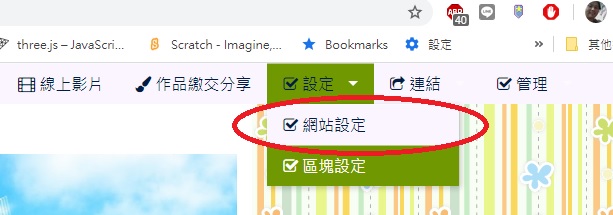
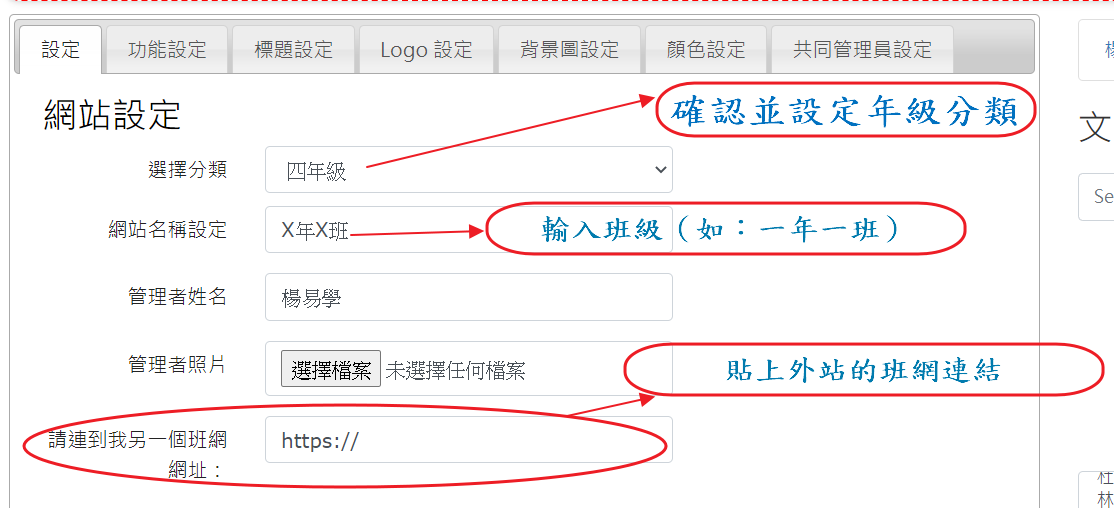
*新網站每次都要登入,沒有記憶密碼
方式一
 link to https://yes.tyc.edu.tw/xoops/modules/tadnews/
link to https://yes.tyc.edu.tw/xoops/modules/tadnews/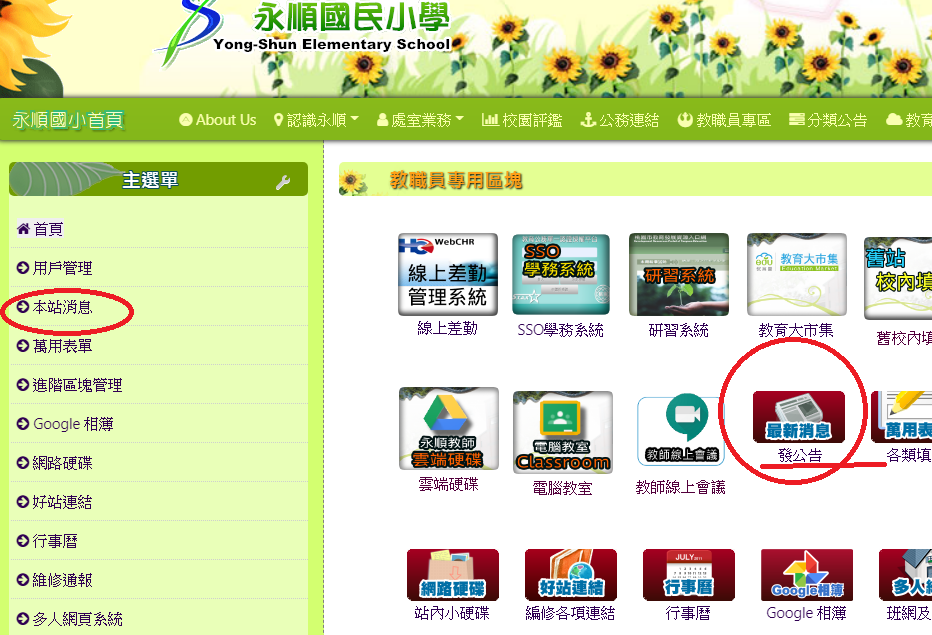
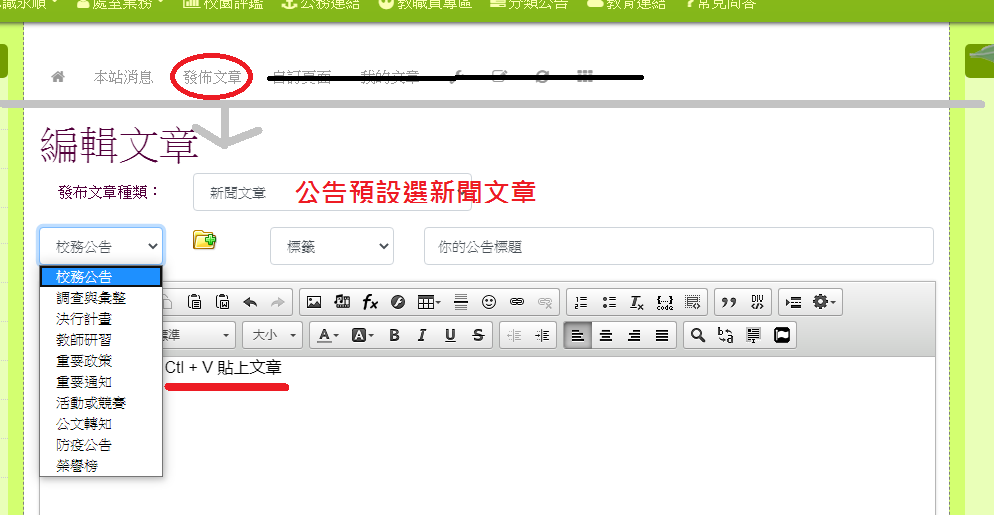
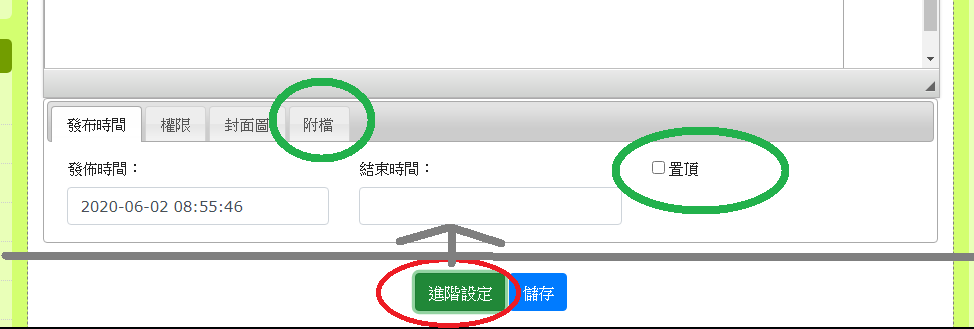
方式二
修改文章
進到您公告的文章內容後,頁尾有 修改
進去後按下方的【進階設定】可以重新上傳附件或取消置頂
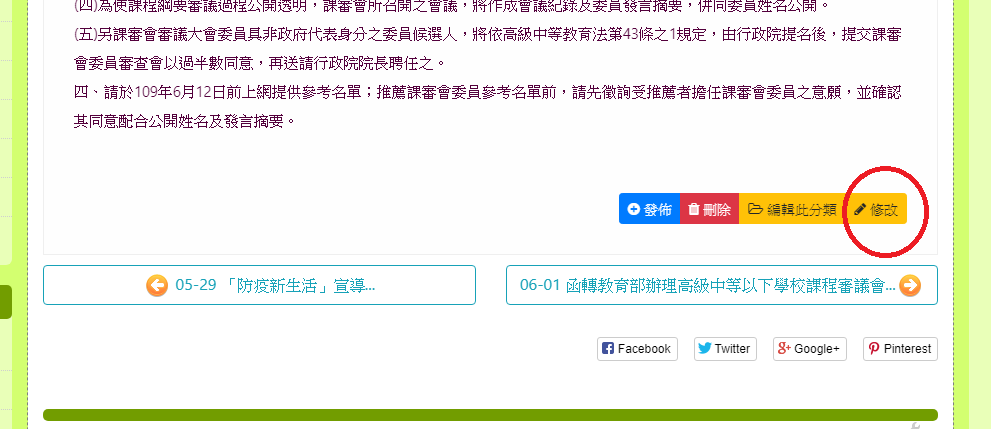
公告適當分類
*針對校外學生民眾或是和本校不直接相關的訊息盡量分散公告到【最新消息】區的「重要通知」、「公文轉知」、「活動與競賽」 ...等分類頁籤。
對內或上級交辦的訊息主要在【校務公告】區,定案的計畫公告到[決行計畫](同步顯示與左側選單區),常駐性質的公告放到[重要政策]。
各有所歸就比較不會被 洗版 頻頻要 置頂
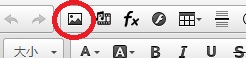
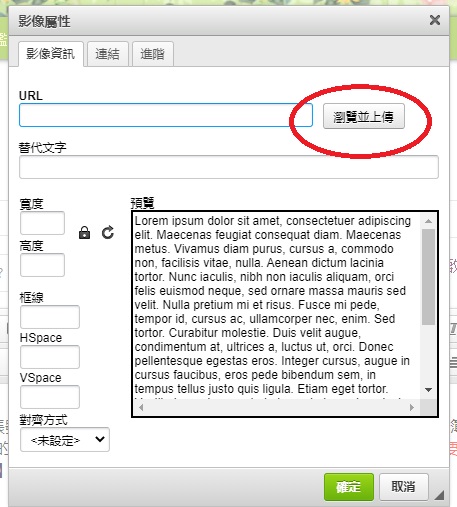
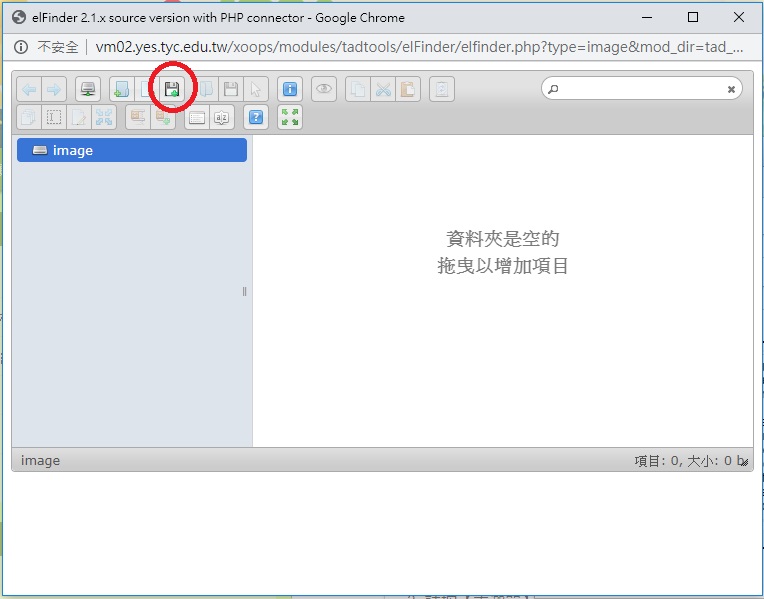
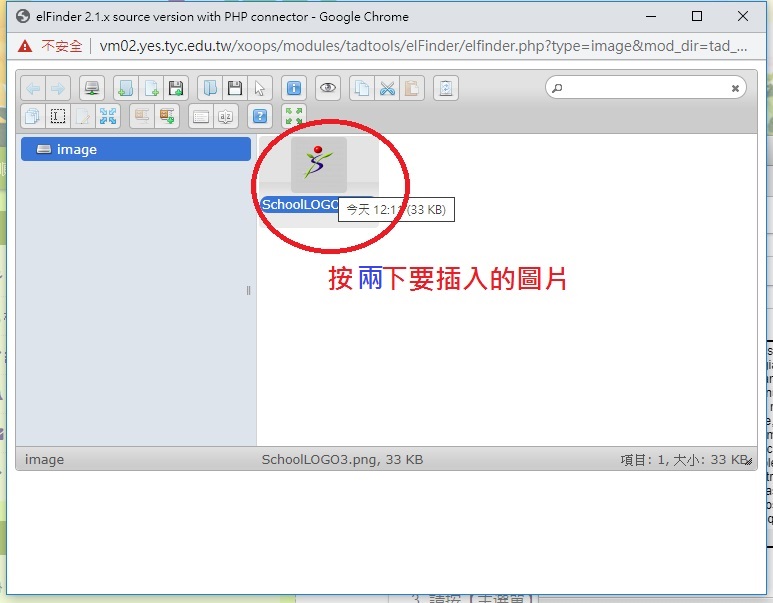
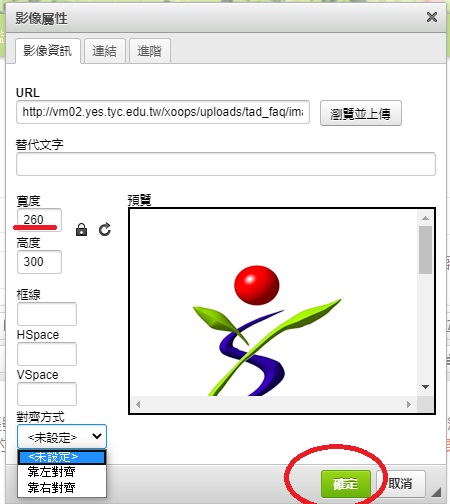

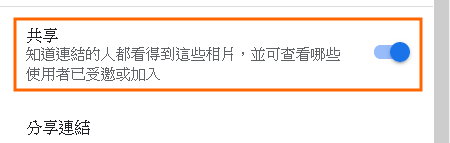
插入圖片
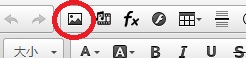
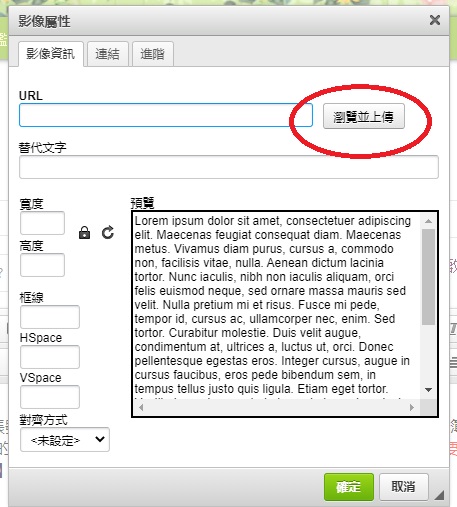
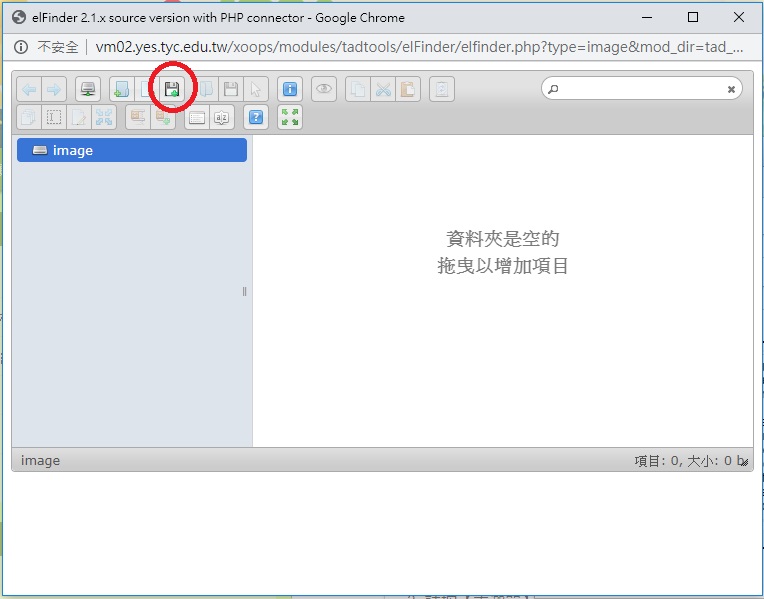
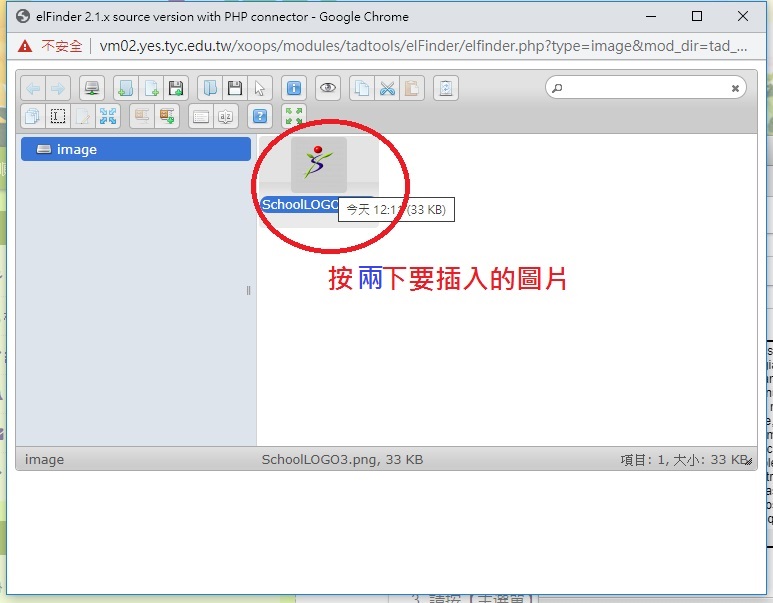
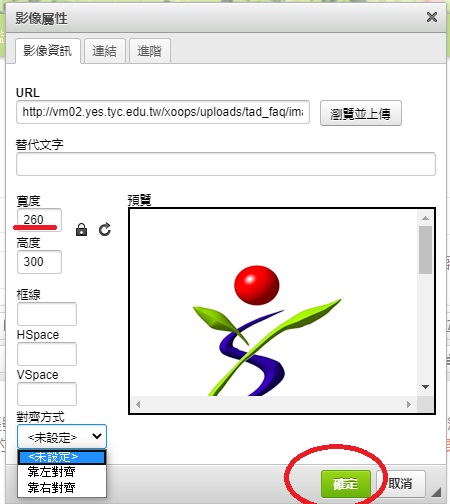
原有的校內網路硬碟(NAS)經教育局委外合格廠商進行弱點掃描,屬於中高風險服務,不宜繼續提供連線服務,
若明年弱點掃描獲得改善可考慮調整為內網服務,只能在校內使用。
這個雲端硬碟容量極小,僅供行政人員彙整,結案後刪除以釋出空間,請行政人員結案後下載備份並刪除線上的資料。
行政人員:
教師上傳:
老師進入指定的資料夾上傳文件
限用學校Gmail帳號登入,也就是同網域(XXX@yes.tyc.edu.tw)內的教師帳號。(資訊組會手動加入共用群組)才能取用。
注意不要對外開共用連接分享給其他人,若有收到他人向你要求存取權,不要理會。
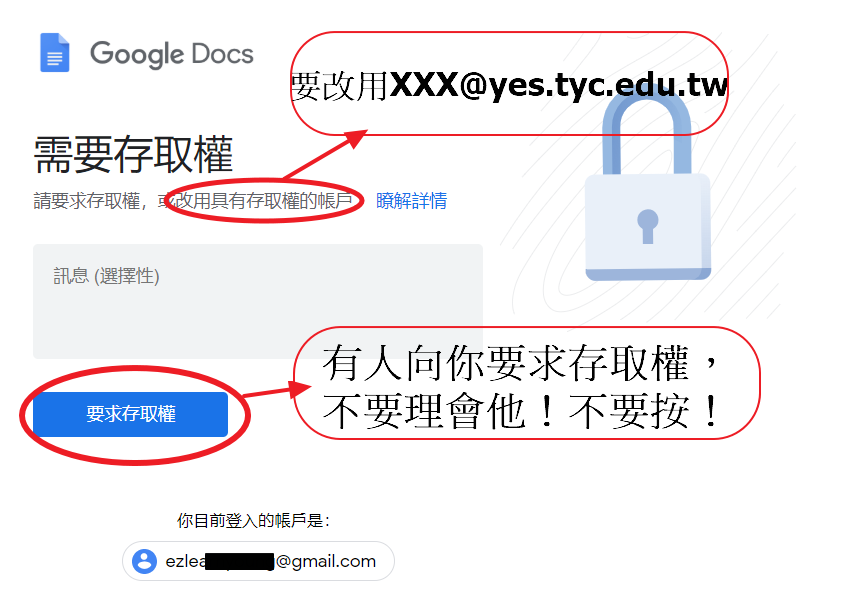
【主選單】進階區塊管理
像是首頁右上區塊的【活動看板】,YouTube影片區塊、簡易跑馬燈....等。
想要關閉或改變顯示的位置:
請到【進階區塊管理】內建的[區塊]中拖曳調整位置,啟用或隱藏
,站長的【區塊】管理不一定看得到這類自訂區塊。
【主選單】本站消息中的【自訂頁面】
像是橫式導覽選單中【認識永順】的我們校長和【處室業務】都是本站消息中的【自訂頁面】的分類,因為它們不需要自成選單,可以彈性的被連結到別的地方。
可以進到文章後,最下方就會有編輯的功能。
link to https://sites.google.com/yes.tyc.edu.tw/onlinelearning \link to https://sites.google.com/yes.tyc.edu.tw/onlinelearning \link to https://meet.google.com/jyn-dkij-pww \link to https://meet.google.com/jyn-dkij-pww \link to https://meet.google.com/jyn-dkij-pww \link to https://photos.google.com/share/AF1QipPGWBE6yE5yZCLQ2CkuVG5aEJC_q0HBoDPgltMKa_kzVL5qgGAYHxAYpkgJW3jefg?key=QThKYks2UWlScTVlNFRZSXhQdGJYU2lLYnJnMUZn \link to https://photos.google.com/share/AF1QipPGWBE6yE5yZCLQ2CkuVG5aEJC_q0HBoDPgltMKa_kzVL5qgGAYHxAYpkgJW3jefg?key=QThKYks2UWlScTVlNFRZSXhQdGJYU2lLYnJnMUZn \link to https://10000.gov.tw/ _blank
link to https://meet.google.com/eec-hyvj-smj \ link to https://meet.google.com/eec-hyvj-smj \
link to https://meet.google.com/eec-hyvj-smj \
 link to https://sites.google.com/yes.tyc.edu.tw/onlinelearning \
link to https://sites.google.com/yes.tyc.edu.tw/onlinelearning \
link to https://sites.google.com/yes.tyc.edu.tw/20yes/ \link to https://sites.google.com/yes.tyc.edu.tw/onlinelearning \link to https://meet.google.com/eec-hyvj-smj \link to https://sites.google.com/yes.tyc.edu.tw/onlinelearning \link to https://sites.google.com/yes.tyc.edu.tw/onlinelearning \link to https://sites.google.com/yes.tyc.edu.tw/20yes/ \
link to https://sites.google.com/yes.tyc.edu.tw/20yes/ \link to https://sites.google.com/yes.tyc.edu.tw/20yes/ \  link to https://sites.google.com/yes.tyc.edu.tw/readyes/%E9%A6%96%E9%A0%81 \
link to https://sites.google.com/yes.tyc.edu.tw/readyes/%E9%A6%96%E9%A0%81 \
 link to https://www.youtube.com/@user-lo6yp4dk7t/streams \link to https://sites.google.com/yes.tyc.edu.tw/readyes/%E9%A6%96%E9%A0%81 \
link to https://www.youtube.com/@user-lo6yp4dk7t/streams \link to https://sites.google.com/yes.tyc.edu.tw/readyes/%E9%A6%96%E9%A0%81 \
link to https://sites.google.com/yes.tyc.edu.tw/20yes/ \
link to https://sites.google.com/yes.tyc.edu.tw/20yes/ \link to https://sites.google.com/yes.tyc.edu.tw/readyes/%E9%A6%96%E9%A0%81 \
link to https://sites.google.com/yes.tyc.edu.tw/onlinelearning \ link to https://www.youtube.com/@user-lo6yp4dk7t/streams \link to https://www.youtube.com/@user-lo6yp4dk7t/streams \ link to https://meet.google.com/ffs-htbx-riz \ link to https://sites.google.com/ms.tyc.edu.tw/native-languages/%E9%A6%96%E9%A0%81?authuser=2 \link to https://meet.google.com/ffs-htbx-riz \link to https://sites.google.com/yes.tyc.edu.tw/onlinelearning \
link to https://sites.google.com/ms.tyc.edu.tw/native-languages/%E9%A6%96%E9%A0%81?authuser=2 \link to https://meet.google.com/ffs-htbx-riz \link to https://sites.google.com/yes.tyc.edu.tw/onlinelearning \
link to https://sites.google.com/yes.tyc.edu.tw/total-control/%E9%A6%96%E9%A0%81 \link to https://www.yes.tyc.edu.tw/native_lang/ \link to https://hand.tyc.edu.tw/ibl/link to https://sites.google.com/yes.tyc.edu.tw/total-control/%E9%A6%96%E9%A0%81 \link to https://www.youtube.com/@user-lo6yp4dk7t/streams \link to https://www.youtube.com/channel/UCnNkkfSoJvbp2N0ZzgboH-Q/featured \link to https://sites.google.com/yes.tyc.edu.tw/onlinelearning \link to https://sites.google.com/yes.tyc.edu.tw/onlinelearning \link to https://meet.google.com/kwu-ojcg-wvb \link to https://meet.google.com/kwu-ojcg-wvb \link to https://www.youtube.com/channel/UCnNkkfSoJvbp2N0ZzgboH-Q/featured \link to https://ibl.yes.tyc.edu.tw/ \link to https://ibl.yes.tyc.edu.tw/ \link to https://sites.google.com/ms.tyc.edu.tw/native-languages/%E9%A6%96%E9%A0%81?authuser=2 \link to https://sites.google.com/ms.tyc.edu.tw/native-languages/%E9%A6%96%E9%A0%81?authuser=2 \link to https://ibl.yes.tyc.edu.tw/ \link to https://ibl.yes.tyc.edu.tw/ \link to https://www.youtube.com/channel/UCnNkkfSoJvbp2N0ZzgboH-Q/featured \link to https://meet.google.com/kwu-ojcg-wvb \link to https://meet.google.com/kwu-ojcg-wvb \link to https://sites.google.com/ms.tyc.edu.tw/native-languages/%E9%A6%96%E9%A0%81?authuser=2 \link to https://sites.google.com/yes.tyc.edu.tw/onlinelearning \link to https://sites.google.com/yes.tyc.edu.tw/onlinelearning \link to https://photos.google.com/share/AF1QipOj4grejiOx3zd4CmY7M1a6l_3OvJQNk0e85ael2q8ocHkX7T6XVOacQ_GmUkR0BA?key=bm9xSTF0Qjc0clhpSVpPc21GU3hQTzBJT2c3bjBR \link to https://meet.google.com/mjq-hfqc-vvm \link to https://meet.google.com/mjq-hfqc-vvm \link to https://photos.google.com/share/AF1QipOj4grejiOx3zd4CmY7M1a6l_3OvJQNk0e85ael2q8ocHkX7T6XVOacQ_GmUkR0BA?key=bm9xSTF0Qjc0clhpSVpPc21GU3hQTzBJT2c3bjBR \link to https://www.youtube.com/channel/UCnNkkfSoJvbp2N0ZzgboH-Q/featured \link to https://www.youtube.com/channel/UCnNkkfSoJvbp2N0ZzgboH-Q/featured \
link to https://www.youtube.com/channel/UCnNkkfSoJvbp2N0ZzgboH-Q/featured \link to https://photos.google.com/share/AF1QipOj4grejiOx3zd4CmY7M1a6l_3OvJQNk0e85ael2q8ocHkX7T6XVOacQ_GmUkR0BA?key=bm9xSTF0Qjc0clhpSVpPc21GU3hQTzBJT2c3bjBR \
link to https://sites.google.com/yes.tyc.edu.tw/onlinelearning \ link to https://www.youtube.com/channel/UCnNkkfSoJvbp2N0ZzgboH-Q/featured \
link to https://www.youtube.com/channel/UCnNkkfSoJvbp2N0ZzgboH-Q/featured \
link to https://www.youtube.com/channel/UCnNkkfSoJvbp2N0ZzgboH-Q/featured \
報名網站請點我
詳細說明請點我
link to https://www.youtube.com/channel/UCnNkkfSoJvbp2N0ZzgboH-Q/featured \link to https://photos.google.com/share/AF1QipOj4grejiOx3zd4CmY7M1a6l_3OvJQNk0e85ael2q8ocHkX7T6XVOacQ_GmUkR0BA?key=bm9xSTF0Qjc0clhpSVpPc21GU3hQTzBJT2c3bjBR \
link to https://meet.google.com/mjq-hfqc-vvm \
[編輯]
link to https://sites.google.com/yes.tyc.edu.tw/onlinelearning \link to https://meet.google.com/mjq-hfqc-vvm \link to https://sites.google.com/yes.tyc.edu.tw/onlinelearning \link to https://photos.google.com/share/AF1QipOj4grejiOx3zd4CmY7M1a6l_3OvJQNk0e85ael2q8ocHkX7T6XVOacQ_GmUkR0BA?key=bm9xSTF0Qjc0clhpSVpPc21GU3hQTzBJT2c3bjBR \link to https://photos.google.com/share/AF1QipOj4grejiOx3zd4CmY7M1a6l_3OvJQNk0e85ael2q8ocHkX7T6XVOacQ_GmUkR0BA?key=bm9xSTF0Qjc0clhpSVpPc21GU3hQTzBJT2c3bjBR \link to https://meet.google.com/mjq-hfqc-vvm \link to /xoops/modules/tadnews/page.php?ncsn=17&nsn=73 \link to https://www.youtube.com/channel/UCnNkkfSoJvbp2N0ZzgboH-Q/featured style=decoration:none;z-index:0 \link to https://meet.google.com/mjq-hfqc-vvm \link to https://www.youtube.com/channel/UCnNkkfSoJvbp2N0ZzgboH-Q/featured style=decoration:none;z-index:0 \